El uso de la cuenta de administrador incorporada con derechos elevados no se puede recomendar como una acción estándar, ya que reduce significativamente el nivel de protección del equipo y conduce al lanzamiento de cualquier programa con derechos de administrador. Al mismo tiempo, en algunas situaciones puede ser necesario iniciar el sistema en nombre del administrador.
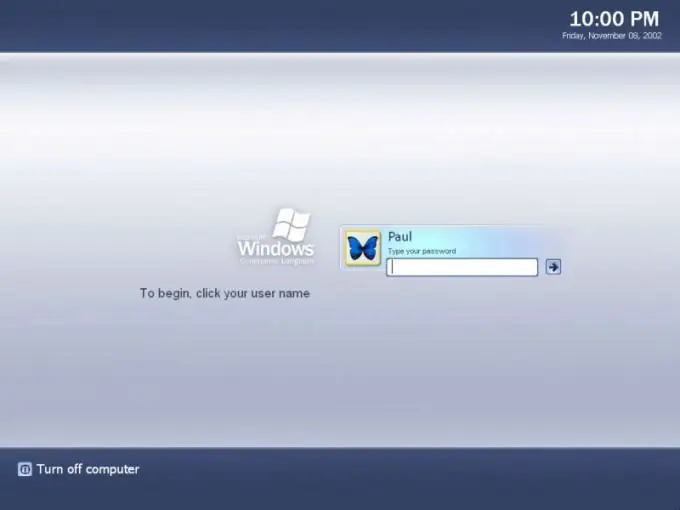
Instrucciones
Paso 1
Inicie sesión en el sistema con una cuenta de administrador local y abra el menú contextual del componente de escritorio "Equipo" haciendo clic con el botón derecho (para Windows 7).
Paso 2
Especifique el elemento "Control" o abra el menú principal "Inicio" y vaya al elemento "Panel de control" para habilitar la cuenta de administrador incorporada con derechos elevados.
Paso 3
Expanda el enlace Herramientas administrativas y seleccione el nodo Administración de equipos.
Paso 4
Expanda la sección Utilidades y vaya a Usuarios y grupos locales.
Paso 5
Expanda el enlace "Usuarios" y abra el menú de servicio de la cuenta "Administrador" haciendo doble clic.
Paso 6
Desmarque la casilla "Deshabilitar cuenta" y confirme la aplicación de los cambios seleccionados haciendo clic en Aceptar.
Paso 7
Vuelva al menú principal "Inicio" y seleccione el comando "Cerrar sesión".
Paso 8
Realice un nuevo inicio de sesión con la cuenta "Administrador" en la página de inicio de sesión y realice las operaciones necesarias (para Windows 7).
Paso 9
Presione simultáneamente las teclas de función Ctrl + Alt en la ventana de inicio de sesión de Microsoft Windows XP y presione la tecla Supr dos veces mientras mantiene presionadas las teclas Ctrl + Alt.
Paso 10
Ingrese el valor "Administrador" en el campo "Usuario" de la ventana de inicio de sesión de Windows XP que se abre e ingrese el valor de la contraseña en el campo correspondiente (si corresponde) o deje esta línea en blanco (si no hay protección por contraseña).
Paso 11
Reinicie su computadora para usar un método alternativo para habilitar la cuenta de administrador incorporada con derechos elevados y presione la tecla de función F8 en las primeras entradas de inicio.
Paso 12
Seleccione la opción "Modo seguro" en el menú de selección de opciones de arranque que se abre. Esta acción iniciará automáticamente el sistema operativo Windows XP con la cuenta de administrador incorporada.






